最新のWindowsアップデート「Windows11 25H2」が登場し、話題になっていますね。
「どんな新機能があるの?」「今すぐインストールしても大丈夫?」「エラーが出たらどうすればいいの?」と、気になっている方も多いのではないでしょうか?
この記事では、Windows11 25H2の特徴や新機能はもちろん、アップデート前の注意点・インストール方法・トラブル対応まで、パソコンに詳しくない方でも分かりやすく丁寧に解説しています。
「なんとなく不安…」「難しそう…」と感じている方も、この記事を読めば安心してアップデートに臨めるはずです。
それではさっそく見ていきましょう!
Windows11 25H2とは?リリース時期と特徴まとめ

2025年後半に登場する「Windows11 25H2」は、これまでのWindows11シリーズの中でも、特に使いやすさと安定性の両立を意識したアップデートとして注目されています。パソコンにあまり詳しくない方にも扱いやすく、日常的な作業やオンラインのコミュニケーションをより快適にしてくれるような改善が多く盛り込まれています。
見た目についても、より洗練されたデザインとなり、アイコンの統一感や設定画面の整理など、細やかな点でのユーザビリティが向上しています。さらに、今回のアップデートではAI機能の導入も進み、CopilotをはじめとしたAIアシスタントが日常の作業をサポートする環境が整いつつあります。
- リリース日とビルド番号:2025年秋に正式リリースされる予定で、ビルド番号は既存の23H2と互換性を持たせつつ、機能面での上乗せが行われています。
- 24H2との違い:以前の24H2に比べて「有効化パッケージ」という仕組みにより、システム全体が効率化され、見た目以上に中身が進化しているのが特徴です。
- 法人向けスケジュール:企業や学校などの環境でも使いやすいように、段階的に安定性を見ながら配信が行われ、一定期間後に自動適用される安心設計となっています。
Windows11 25H2の新機能・改善点まとめ

- Copilot+ PC対応:AIが日常作業をサポートしてくれる「Copilot」機能が強化され、Copilot+ PCと呼ばれる対応モデルではさらに高度なAI支援が可能になります。たとえば、Outlookでのスケジュール提案や、Edgeブラウザでの検索アシスト、文書作成のサポートなど、日常的な作業の中で便利に使える場面が広がります。これにより、時間短縮や業務効率化が期待できます。
- UIの進化:画面のデザインがより現代的になり、ウィンドウの角が滑らかになったことで、全体的にやわらかく、やさしい印象に。さらに、設定画面の構成も見直され、目的の項目がより直感的に見つけやすくなりました。視認性の向上により、初心者でも安心して使いこなせる工夫が随所に施されています。
- 軽量化と削除機能:これまで使用頻度が少なかった一部の機能が削除され、システム全体の動作が軽くなりました。これにより、起動時間の短縮やバッテリー持続時間の改善にもつながっており、特にノートパソコンユーザーにはうれしいアップデートです。
- セキュリティ強化:Smart App ControlやMicrosoft Defenderがさらに強化され、不正なアプリケーションやファイルからの保護がより堅牢になりました。家庭で使う方だけでなく、仕事で重要なデータを扱う方にも安心して利用できるセキュリティ環境が整っています。
Windows11 25H2にアップデートする前に確認すべきこと

初めての方やPCに詳しくない方でも、スムーズにアップデートを進めるためには、いくつかの準備が大切です。ここでは、安心してアップデートできるように、確認しておくべきポイントをわかりやすくご紹介します。
- ドライバやソフトが動くか確認:お使いのパソコンで普段使用しているプリンターや周辺機器、アプリが25H2に対応しているかどうか、あらかじめ公式サイトやサポート情報で調べておくと安心です。
- 設定>システム>バージョン情報で現在の状態をチェック:自分のパソコンが今どのバージョンのWindowsを使っているか確認しましょう。これにより、アップデートに必要な準備や手順がわかりやすくなります。
- バックアップ推奨:アップデート中に万が一のトラブルが発生しても大丈夫なように、大切な写真や書類などは事前に外付けHDDやクラウド(Googleドライブ、OneDriveなど)に保存しておくのがオススメです。
- 回復ドライブの作成:USBメモリなどに回復ドライブを作成しておくことで、システムに問題が起きた場合もすぐに元に戻せる環境を整えられます。これは初心者の方にも比較的簡単にできるので、ぜひやっておきましょう。
- アップデートに必要な空き容量の確認:Windowsの大型アップデートにはある程度の空き容量が必要です。Cドライブの空き容量を事前にチェックして、不要なファイルの削除などで確保しておくとスムーズです。
Windows11 25H2はインストールすべき?【判断基準】

Windows11 25H2は、機能強化と安定性向上のバランスがとれたアップデートですが、すべての人にとってベストなタイミングとは限りません。ここでは、今すぐアップデートしても良い方と、少し様子を見たほうがよい方の特徴を具体的にご紹介します。
- すぐに導入してもOKな人:
- 新しい機能やCopilotなどのAIサポートを試してみたい好奇心旺盛な方
- 常にセキュリティを最新に保ちたい方(オンライン決済や個人情報の取扱いが多い方)
- 25H2への動作検証が取れているPCや、メーカーからの対応表が公開されているモデルを使用している方
- システムのバックアップや復元など、トラブル時の対応にある程度自信がある中級者以上の方
- 少し待ったほうがいい人:
- 数年前の古いパソコンを使用していて、スペックに不安がある方
- 毎日の業務に使用しており、ソフトウェアや周辺機器との互換性が重要な方
- 過去のアップデートで不具合を経験したことがあり、不安を感じている方
- パソコンの操作にあまり自信がなく、トラブル時の対処が難しいと感じる初心者の方
無理に最新へ飛びつく必要はありません。ご自身の使い方やPC環境に合わせて、慎重に判断することが大切です。
インストール方法をやさしく解説|自動・手動の違いと注意点

Windows11 25H2のインストールには、「自動」と「手動」という2つの方法があります。それぞれにメリット・デメリットがあるので、自分に合った方法を選びましょう。
- Windows Update(自動アップデート):
- 「設定」>「Windows Update」>「更新プログラムの確認」をクリックするだけで、簡単にアップデートできます。
- 通常の使い方で更新されるので、初心者の方でも安心です。
- 一部のPCでは段階的に配信されるため、表示されるまで時間がかかることもあります。
- 配信が始まる前に準備だけ整えておけば、通知が来たタイミングですぐ対応できます。
- 手動の場合(ISOファイルなど):
- Microsoftの公式サイトからISOファイルをダウンロードし、自分でアップデートを実行する方法です。
- 「Media Creation Tool」を使えば、USBメモリを使ったクリーンインストールも可能。
- 手動で行う分、自由度は高いですが、ある程度のパソコン知識が必要になります。
- 自動配信が待てない方や、早めにインストールしたい方に向いています。
- 注意点:
- Wi-Fiやネット回線が安定している状態で行いましょう。特に大きなファイルのダウンロードになるので、途中で切れると失敗する可能性があります。
- アップデート中は何度か再起動がかかることがあるため、時間に余裕があるときに実行してください。
- ノートPCを使っている場合は、必ず電源アダプタを接続した状態で行うことをおすすめします。
- 万が一のトラブルに備えて、大切なファイルは事前にバックアップしておくと安心です。
【裏技あり】ローカルアカウントでセットアップする方法

MSアカウントを使いたくない方に朗報です。Windows11の初期セットアップではMicrosoftアカウントの入力が求められますが、実は「裏技」として知られる方法を使えば、MSアカウントを使わずにセットアップすることができます。
この方法は、プライバシーを大切にしたい方や、家族用・サブマシンとしてシンプルに運用したい方に特におすすめです。以下の手順を踏めば、ローカルアカウントでのセットアップが可能になります。
- OOBEコマンドで回避:
- セットアップ中、MSアカウント入力画面が表示されたタイミングで「Shift+F10」を同時に押すと、コマンドプロンプトが開きます。
- そこで
OOBE\BYPASSNROと入力してEnterキーを押すと、PCが自動で再起動され、ネットワーク接続の要件をスキップできるモードになります。 - 再起動後は、MSアカウントにサインインせずにセットアップを進める選択肢が表示されます。
- ローカルアカウント作成:
- 再起動後のセットアップ画面では、「インターネットに接続せずに続行」や「制限付きで使用する」といった選択肢が現れるようになります。
- これを選択すると、ローカルアカウント用のユーザー名とパスワードを自由に設定できる画面に進みます。
- ローカルアカウントでセットアップした後でも、必要になったときにMicrosoftアカウントに切り替えることが可能なので安心です。
この裏技を使えば、自分だけのシンプルで軽快なWindows環境を手に入れることができます。難しそうに感じるかもしれませんが、手順通りに進めれば初めてでも問題なく完了できます。
エラー「0x800f0831」発生時の対処法
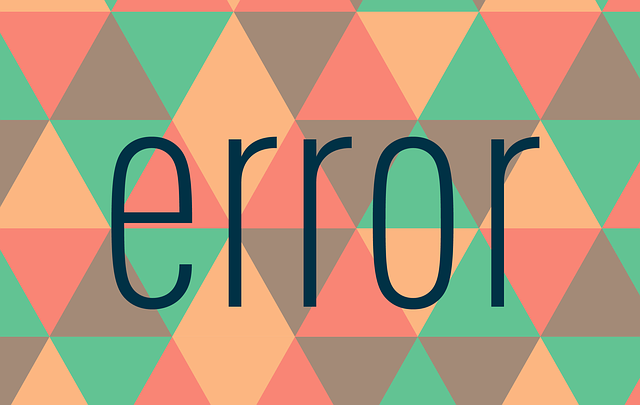
Windows11 25H2のアップデート中に「0x800f0831」というエラーが表示されることがあります。このエラーは、更新に必要な一部のコンポーネントが正しく取得できないことが原因で発生することが多く、特に以前のアップデートが途中で失敗していた場合などに起こりやすいです。
まずは落ち着いて、以下の手順に沿って順番に対処してみましょう。どれも難しい作業ではないので、初心者の方でも安心して実行できます。
- まずはPCを再起動
- 意外と多いのが、一時的なエラーやシステムの競合です。再起動するだけで問題が解消されることもあるため、まずはこれを試しましょう。
- 「24H2」に一度戻し、すべての更新を完了させる
- 以前のバージョン(24H2など)で累積更新プログラムをすべて適用した状態にしておくと、25H2アップデートの際に必要なベースファイルが揃うことがあります。
- 設定>Windows Update>更新履歴の確認で、未完了の更新がないかチェックしましょう。
- Windows Updateを一時停止→再開
- 一時的に更新の設定を停止してから再度有効にすることで、アップデートの再取得がトリガーされ、失敗した更新がやり直されることがあります。
- 停止後、再起動してから「更新プログラムの確認」を行ってみてください。
- それでもダメならISOファイルからのインストールを試す
- Microsoft公式からダウンロードできる「Windows11 ISOファイル」を使い、手動でアップデートする方法です。
- 「上書きインストール(インプレースアップグレード)」を選べば、データを残したままアップデートが可能です。
上記の方法を順に試しても解決しない場合は、セキュリティソフトの影響やディスクエラーなど、他の原因も考えられます。その場合は、専門サポートやメーカー窓口に相談するのも安心です。
体験談から見る25H2の実力

体験談からみた感想をご紹介します。アップデート前は少し不安もありましたが、結果としては非常に満足度の高い体験となるようです。
- 動作がスムーズ:起動時間が短くなり、アプリの切り替えやブラウザの表示速度も速く感じました。特に複数のアプリを同時に立ち上げたときの安定感があり、以前よりもフリーズしにくくなった印象です。ファイルのコピーや圧縮・解凍も少し軽快になったように感じました。
- UIが見やすい:デザインが全体的にやさしくなっていて、フォントやアイコンも目に優しい印象です。設定画面の構成もわかりやすくなっており、必要な項目がすぐに見つけられました。特に「設定」や「ファイルの探索」などの操作が、初心者でも戸惑わずに行えるように配慮されている点が良かったです。
- Copilotはまだ発展途中?:Copilotは面白い試みですが、まだまだ発展途中という印象も受けました。現時点では英語での応答がメインだったり、アプリごとの連携にばらつきが見られます。ただ、OutlookやEdgeでは徐々に補助機能が強化されており、ちょっとした作業サポートには十分役立つ場面もあります。日本語対応がもう少し進めば、さらに便利になりそうです。
全体としては、「見た目も中身も地味だけど、確実に快適になるアップデート」という印象です。すでにWindows11を使っている方なら、25H2へのアップデートはかなりおすすめできると感じました。
よくある質問(FAQ)
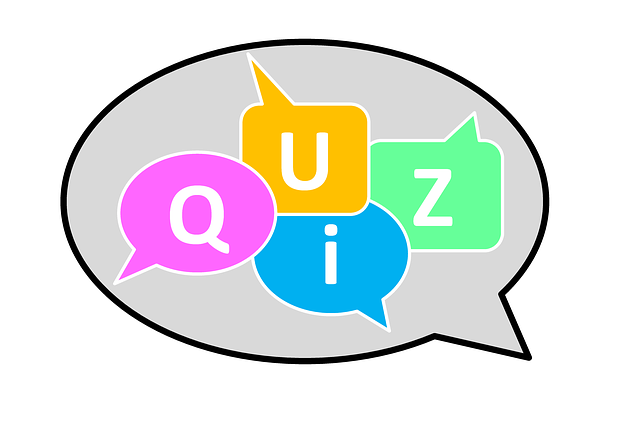
- Q: 無料でアップデートできますか?
- A: はい、対象PCであれば無料でアップデートできます。Windows Updateを通じて順次配信されるため、特別な費用はかかりません。ただし、企業や学校での一斉展開など、環境によっては管理者による操作が必要になることもあります。
- Q: 古いPCでも入りますか?
- A: 基本的にはMicrosoftが定めたシステム要件(対応CPUやTPM 2.0など)を満たしているPCでのみ正式サポートされています。非対応機種でも「自己責任」でISOファイルを用いてインストールすることは可能ですが、動作保証はなく、将来のアップデートに制限がかかる可能性もあるため注意が必要です。
- Q: CopilotはすべてのPCで使えますか?
- A: いいえ、Copilotは「Copilot+ PC」としてMicrosoftが定義する新しい仕様に対応した一部のPCでのみフル機能が使えます。具体的には、特定のCPU(例:Snapdragon X Eliteなど)やNPU(ニューラルプロセッシングユニット)を搭載したモデルに限定されています。ただし、簡易的なCopilot機能(チャットボットなど)は、今後広い範囲で提供される可能性があります。
まとめ|Windows11 25H2は「安定+進化」のバランス型アップデート
大きな見た目の変化は控えめですが、その分、中身は着実に進化しているのがWindows11 25H2の魅力です。AI機能の充実やセキュリティの強化、そして使いやすさを重視したUIの改良など、日々のパソコン操作がより快適に感じられるような工夫が詰まっています。
特に、日常的にPCを使っている方にとっては、アップデート後の“気持ちよさ”を実感できるはずです。動作の軽さや安定性の高さはもちろん、視認性が上がった画面表示、設定の探しやすさなど、地味だけれど確実にうれしい改善点がいくつもあります。
また、CopilotをはじめとするAIアシスタント機能も今後の可能性を感じさせてくれます。まだ発展途中ではありますが、将来的にもっと便利になることを見越して、早めに慣れておくのもおすすめです。
「なんとなく難しそう…」と感じていた方も、この記事を通して少しでも理解が深まり、アップデートに対する不安が和らいでいればうれしく思います。Windows11をこれからも長く快適に使っていくために、25H2は非常に良い選択肢のひとつといえるでしょう。


